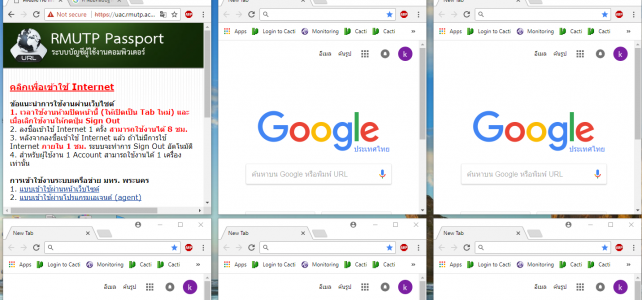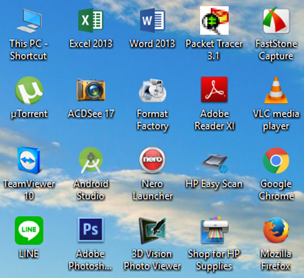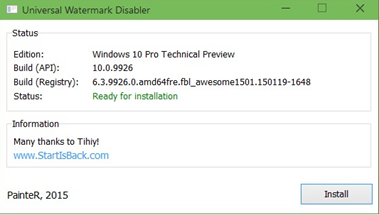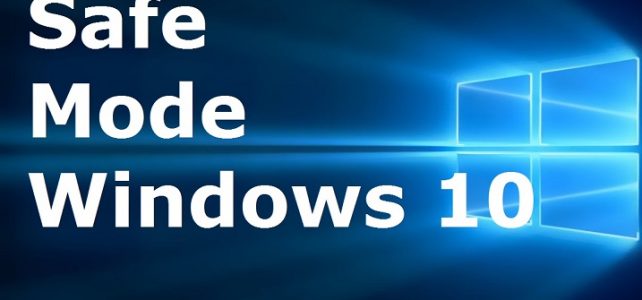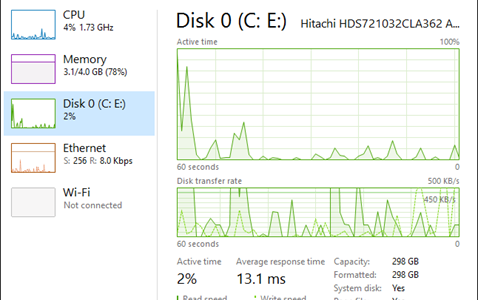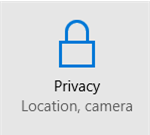การเเก้ปัญหา Error Code: DLG_FLAGS_INVALID_CA ใน Microsoft Edge การรักษาความปลอดภัย โดยการเข้ารหัสข้อมูลตามมาตรฐาน SSL ผลที่ตามมาคือ Web Browser ต่างๆ เช่น Internet Explorer, Mozilla Firefox, Chrome, Safari 1.เลือก Details 2.เลือก Go on to the webpage (Not recommended) การเข้าใช้ Google Chrome 1.เลือก Advanced 2.เลือก proceed to uac.rmutp.ac.th
เเนะนำการเเก้ปัญหาError Code: DLG_FLAGS_INVALID_CA ใน Microsoft Edge